上一期我们介绍了DataExplore数据恢复大师恢复数据的方法,今天我们来介绍一下DataExplore数据恢复大师的其他功能。
首先,我们介绍一下DataExplore数据恢复大师的镜像功能。这个功能对于数据备份和有少量坏道的硬盘非常有用,它可以帮助我们把需要备份的分区镜像成一个IMG文件进行备份,或者把有少量坏道的盘镜像到一个好盘当中,便于我们进行数据恢复。
现在我们来介绍一下怎样操作。单击工具栏中的功能菜单,在下拉菜单中选择单击镜像。这时会弹出镜像磁盘的窗口。在数据源位置板块中驱动器位置鼠标单击右键,在弹出菜单中我们可以选择我们需要镜像的磁盘或分区,在开始扇区默认位置是从零开始,扇区数目会默认磁盘或分区的最大扇区数。在下面的数据源信息板块会显示我们选中的磁盘或分区的扇区总数、大小(字节)和厂商,以防我们选错磁盘导致误操作。在备份位置板块,有两个选项:镜像到磁盘和镜像到文件,选择镜像到磁盘,在目标磁盘板块驱动器位置鼠标单击右键,在弹出菜单中选择目标磁盘,开始扇区默认为零,程序会自动显示目标磁盘的大小(字节)和厂商。如果我们选择镜像到文件,单击文件路径后的按钮,选择我们需要保存镜像文件的位置,镜像文件的大小默认为200000MB。
这里我要特别说明一下,DataExplore数据恢复大师提供了磁盘清零的功能用于销毁数据,在驱动器位置同时按下Ctrl+e可以开始此功能,此项功能会破坏数据请慎用。
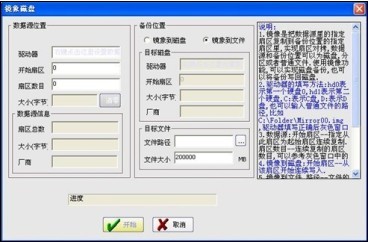
DataExplore数据恢复大师还有非常完备的文件预览的功能。有预览文件视图和十六进制视图,可以方便我们查看恢复出来的数据是好是坏。
具体的使用方法是,在使用DataExplore数据恢复大师恢复出文件后,在文件上单击鼠标右键,在弹出菜单中选择预览数据即可。
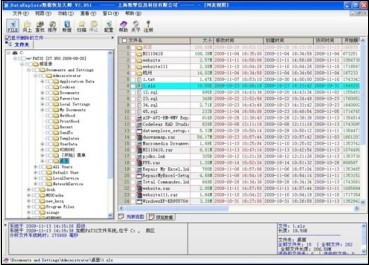
微信扫描二维码可在线咨询:
